
gameEffect
JAVASCRIPT01
음악의 원하는 시간대를 들을 수 있도록 게이지바에 클릭 이벤트를 부여합니다.
switch문을 사용하여 전체 반복, 한곡 반복, 랜덤 반복에 기능을 부여합니다. 전체 반복 상태일 때 버튼을 클릭하면, 클래스명이 repeat_one, 타이틀이 한곡 반복으로 변경되게됩니다.
변경된 클래스 명에 따라 부여한 css로 아이콘 또한 한곡 반복 아이콘으로 변경됩니다. 쉽ㅈ...ㅛ??
// 진행 버튼 클릭
musicProgress.addEventListener("click", (e) => {
let progressWidth = musicProgress.clientWidth; // 진행바 전체 길이
let clickedOffsetX = e.offsetX; // 진행바 기준으로 측정되는 X 좌표값
let songDuration = musicAudio.duration; // 오디오 전체 길이
musicAudio.currentTime = (clickedOffsetX / progressWidth) * songDuration; // 백분위로 나눈 숫자에 다시 전체 길이를 곱해서 현재 재생값으로 바꿈
});
// 반복 버튼 클릭
musicRepeat.addEventListener("click", () => {
let getAttr = musicRepeat.getAttribute("class");
switch (getAttr) {
case "repeat":
musicRepeat.setAttribute("class", "repeat_one");
musicRepeat.setAttribute("title", "한곡 반복");
break;
case "repeat_one":
musicRepeat.setAttribute("class", "shuffle");
musicRepeat.setAttribute("title", "랜덤 반복");
break;
case "shuffle":
musicRepeat.setAttribute("class", "repeat");
musicRepeat.setAttribute("title", "전체 반복");
break;
}
});
JAVASCRIPT02
음악이 끝나면 플레이어가 멈추게 되는데, 설정한 반복 기능에 따라 자동으로 다음곡으로 넘어가도록 설정해주는 이벤트를 부여합니다.
전체 반복이라면 -> 다음곡으로, 한곡 반복이라면 - > 재생, 랜덤 반복이라면 -> 랜덤 인덱스값을 생성 후 do while문을 사용하여 우선 랜덤으로 다음곡이 재생되도록 실행시키는데, 만약 현재 음악의 인덱스값과 랜덤 인덱스값이 동일하다면 음악이 중복되므로 while을 실행하게됩니다. 앞 전에 생성한 버튼들의 함수를 실행하기 위해 버튼에 클릭이벤트를 부여해줍니다.
// 오디오가 끝나면
musicAudio.addEventListener('ended', () => {
let getAttr = musicRepeat.getAttribute('class');
switch (getAttr) {
case 'repeat':
nextMusic();
break;
case 'repeat_one':
playMusic();
break;
case 'shuffle':
let randomIndex = Math.floor(Math.random() * allMusic.length + 1); // 랜덤 인덱스 생성
do {
randomIndex = Math.floor(Math.random() * allMusic.length + 1);
} while (musicIndex == randomIndex);
musicIndex = randomIndex; // 현재 인덱스를 랜덤 인덱스로 변경
loadMusic(musicIndex); // 랜덤 인덱스가 반영된 현재 인덱스 값으로 음악을 다시 로드
playMusic(); // 로드한 음악을 재생
break;
}
playListMusic(); // 재생목록 업데이트
// while, do while문 차이
// while = 조건이 맞지 않으면 한번도 실행하지 않음(선평가 후실행)
// do while = 조건이 맞지 않아도 한번은 실행 됨(선실행 후평가)
});
// 플레이 버튼 클릭
musicPlay.addEventListener('click', () => {
const isMusicPause = musicWrap.classList.contains('paused'); // 음악이 재생중
isMusicPause ? pauseMusic() : playMusic();
});
// 이전곡 버튼 클릭
musicPrevBtn.addEventListener('click', () => {
prevMusic();
});
// 다음곡 버튼 클릭
musicNextBtn.addEventListener('click', (e) => {
nextMusic();
});
// 뮤직 리스트 버튼
musicListBtn.addEventListener('click', () => {
musicList.classList.add('show');
});
JAVASCRIPT03
플레이 리스트도 구현해줍니다. for문을 사용하여 li변수에 음악과 관련된 DOM정보를 저장, ul선택자에 오름차순(?)으로 변수 li 속성값이 들어가도록 합니다.
모든 음악정보를 리스트로 구현했다면, 각 음악의 재생 시간 또한 표시해줍니다. 그리고 리스트를 클릭하면 음악 또한 바뀌어야겠죠?? 세부 설명은 주석을 확인해주세요 ㅎㅎ..
// 뮤직 리스트 구현하기
for (let i = 0; i < allMusic.length; i++) {
let li = `
<li data-index="${i + 1}">
<strong>${allMusic[i].name}</strong>
<em>${allMusic[i].artist}</em>
<audio class="${allMusic[i].audio}" src="../assets/music/${allMusic[i].audio}.mp3"></audio>
<span class="audio-duration" id="${allMusic[i].audio}">재생시간</span>
</li>
`;
// musicListUl.innerHTML += li;
musicListUl.insertAdjacentHTML('beforeend', li);
//리스트에 음악 시간 불러오기
let liAudioDuration = musicListUl.querySelector(`#${allMusic[i].audio}`); //리스트에서 시간을 표시할 선택자를 가져옴
let liAudio = musicListUl.querySelector(`.${allMusic[i].audio}`); //리스트에서 오디오를 가져옴
liAudio.addEventListener('loadeddata', () => {
let audioDuration = liAudio.duration; //오디오 전체 길이
let totalMin = Math.floor(audioDuration / 60); //전체 길이를 분 단위 쪼갬
let totalSec = Math.floor(audioDuration % 60); //초 계산
if (totalSec < 10) totalSec = `0${totalSec}`; //앞 자리에 0 추가
liAudioDuration.innerText = `${totalMin}:${totalSec}`; //문자열 출력
liAudioDuration.setAttribute('data-duration', `${totalMin}:${totalSec}`); //속성에 오디오 길이 기록
});
}
// 뮤직 리스트를 클릭하면 재생
function playListMusic() {
const musicListAll = musicListUl.querySelectorAll('li'); // 뮤직 리스트 목록
for (let i = 0; i < musicListAll.length; i++) {
let audioTag = musicListAll[i].querySelector('.audio-duration');
if (musicListAll[i].classList.contains('playing')) {
musicListAll[i].classList.remove('playing'); // 클래스가 존재하면 삭제
let adDuration = audioTag.getAttribute('data-duration'); // 오디오 길이 값 가져오기
audioTag.innerText = adDuration; // 오디오 길이 값 출력
}
if (musicListAll[i].getAttribute('data-index') == musicIndex) {
// 현재 뮤직 인덱스랑 리스트 인덱스 값이 같으면
musicListAll[i].classList.add('playing'); // 클래스 playing 추가
audioTag.innerText = '재생중'; // 재생중일 경우 재생중 멘트 추가
}
musicListAll[i].setAttribute('onclick', 'clicked(this)');
}
playMusic();
}
// 뮤직 리스트를 클릭하면
function clicked(el) {
let getLiindex = el.getAttribute('data-index'); // 클릭한 리스트의 인덱스값을 저장
musicIndex = getLiindex; // 클릭한 인데스 값을 뮤직 인덱스 저장
loadMusic(musicIndex); // 해당 인덱스 뮤직 로드
pauseMusic(); // 음악 재생
playListMusic(); // 음악 리스트 업데이트
}
JAVASCRIPT04
드디어 마지막이네요, 간단한 열기, 닫기 기능을할 클릭 이벤트를 부여하고, 게임 이펙트 페이지를 로드하면 음악이 재생되고 리스트가 업데이트되도록 합니다.
input type = range를 사용한 볼륨 조절 버튼을 만들었습니다. 볼륨이 0일 때는 볼륨 아이콘으 변경되도록 작업도 해주었습니다.
// 뮤직 리스트 열기, 닫기
const musicFooter = document.querySelector('.music__footer');
const List = document.querySelector('.list');
const Close = document.querySelector('.close');
const MusicFolder = document.querySelector('.icon1');
const Music = document.querySelector('.music__inner');
List.addEventListener('click', () => {
musicFooter.classList.toggle('hide');
});
Close.addEventListener('click', () => {
musicFooter.classList.add('hide');
});
MusicFolder.addEventListener('click', () => {
Music.classList.toggle('show');
});
window.addEventListener('load', () => {
loadMusic(musicIndex); // 음악 재생
playListMusic(); // 리스트 초기화
});
// 볼륨 조절
const audio = document.getElementById('main-audio');
const audioVolume = document.getElementById('volume-control');
const volumeIcon = document.querySelector('.volume_icon');
const volumeOffIcon = document.querySelector('.volumeOff_icon');
audioVolume.addEventListener('change', function (e) {
audio.volume = this.value / 10;
if (this.value == 0) {
volumeIcon.classList.add('hide');
volumeOffIcon.classList.add('show');
} else {
volumeIcon.classList.remove('hide');
volumeOffIcon.classList.remove('show');
}
});
gameEffect01 세 번째 게시글입니다. 마지막이네요. 함수 실행문의 중요성을 깨달은 이펙트였습니다.. js 현기증나요..
'Effect' 카테고리의 다른 글
| searchEffect06 (1) | 2022.10.19 |
|---|---|
| sliderEffect06 (1) | 2022.10.19 |
| gameEffect02 (2) | 2022.10.19 |
| gameEffect01 (1) | 2022.10.19 |
| sliderEffect05 (0) | 2022.10.18 |




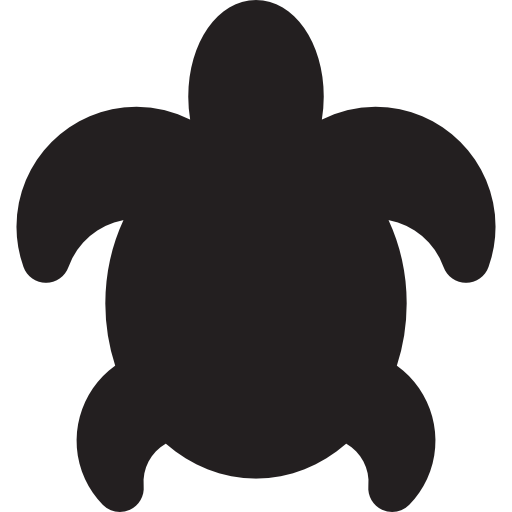
댓글